ما هي قائمة Formulas
قائمة الصيغ أو Formulas في برنامج مايكروسوفت إكسل تمثل جزءًا أساسيًا في عمليات المحاسبة والتحليل البياني. تعد Formulas مجموعة من التعليمات البرمجية المُدخلة يدويًا لتنفيذ عمليات حسابية معينة على البيانات الموجودة في الجداول والخلايا. يمكن استخدام Formulas لأغراض متنوعة مثل إجراء العمليات الحسابية البسيطة مثل الجمع والطرح، وصولاً إلى العمليات المعقدة مثل إجراء تحليلات إحصائية وإنشاء نماذج رياضية.
هي قائمة تتمُّ فيها العمليات والمعادلات الحسابية وتحتوي على العديد من الأيقونات وهي:
1) أيقونة (Insert Function): تستخدم لإدخال معادلة، وهي تعتبر بشكل عام أسهل من كتابة المعادلة وأسرع، قم بالنَّقر على الأيقونة واختيار المعادلة التي تريد ثمَّ قم بتحديد الأرقام، انظر الشَّكل التالي:
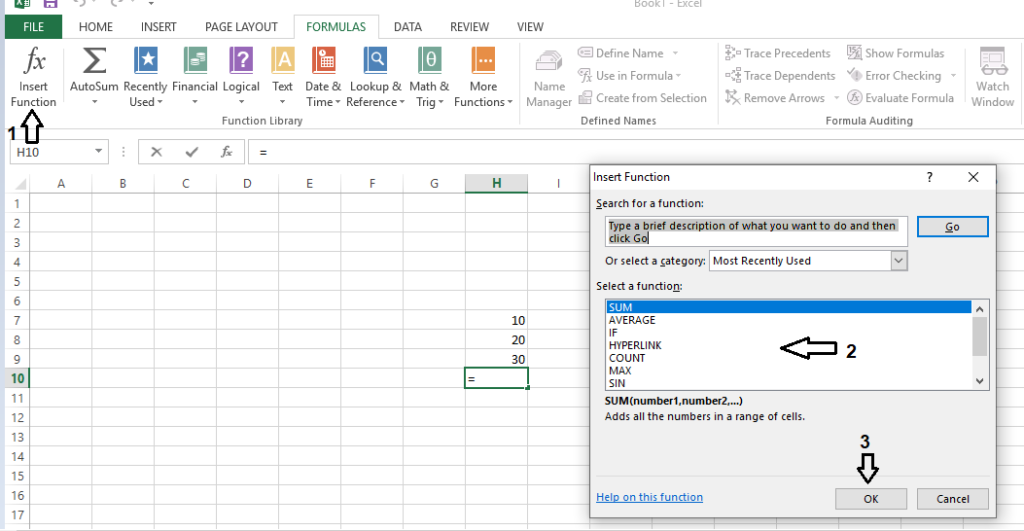
مثلاً سأقوم باختيار (SUM)، لجمع الأعداد وسأقوم بتحديد الأرقام في الشَّاشة السَّابقة لجمعها، انظر الشَّكل التالي:
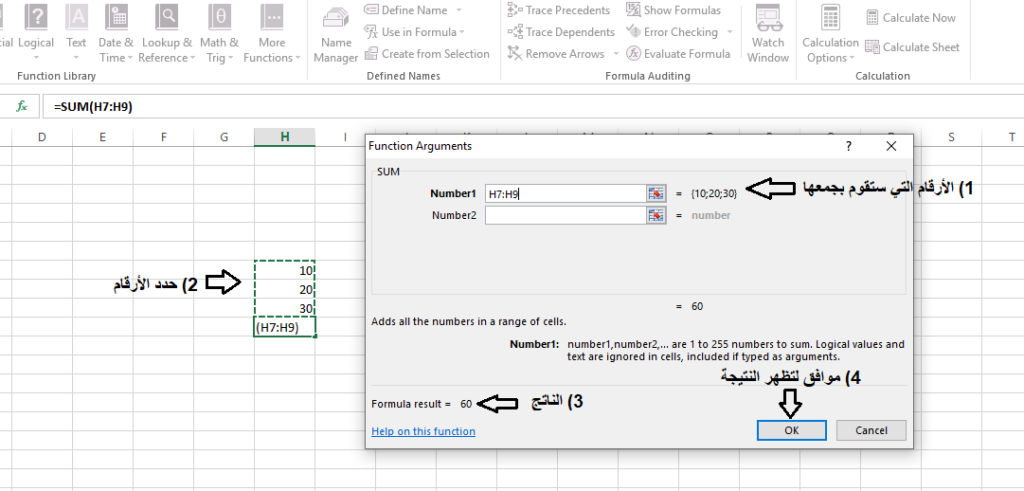
لاحظ سيقوم بوضع النتيجة في المكان الذي تقوم باختياره، انظر الشَّكل التالي:
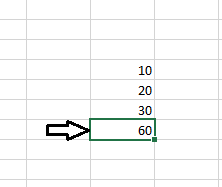
2) أيقونة (AutoSum): تقوم بالجمع مباشرة عند تحديد مجموعة أرقام والنَّقر عليه، انظر الشَّكل التالي:
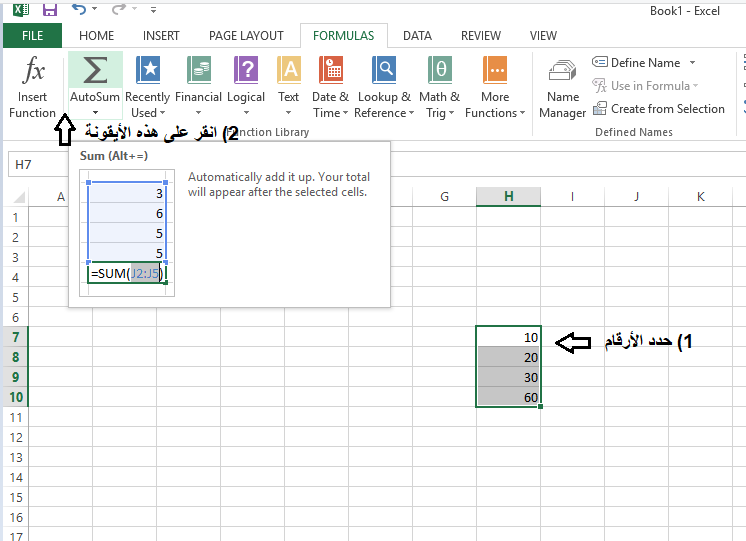
ويوجد داخلها عدَّة معادلات أيضاً، يمكنك اختيار المعادلة التي تريد، انظر الشَّكل التالي:
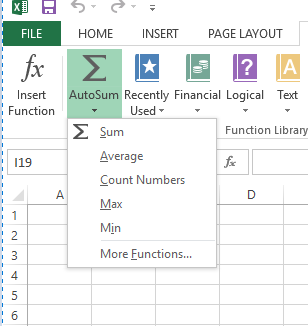
3) أيقونة (Recently Used): تعني الدّوال المستخدمة حديثاً، انظر الشَّكل التالي:
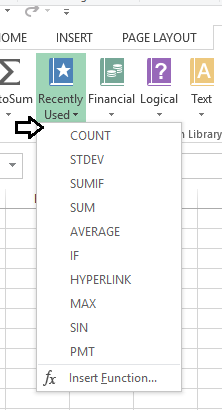
4) أيقونة (Financial): الدّوال المالية، وهي خاصة بالأشياء المالية والمحاسبة، قم بتحديد الأرقام التي تريد، انظر الشكل التالي:
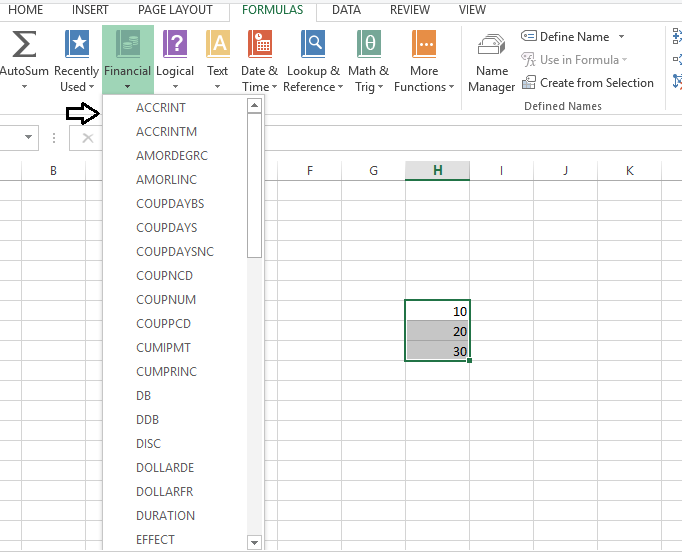
5) أيقونة (Logical): خاصة بالعمليات المنطقيَّة، تستخدم للمستخدمين البرمجة بشكل خاص وغيرها من التخصُّصات، انظر الشكل التالي:
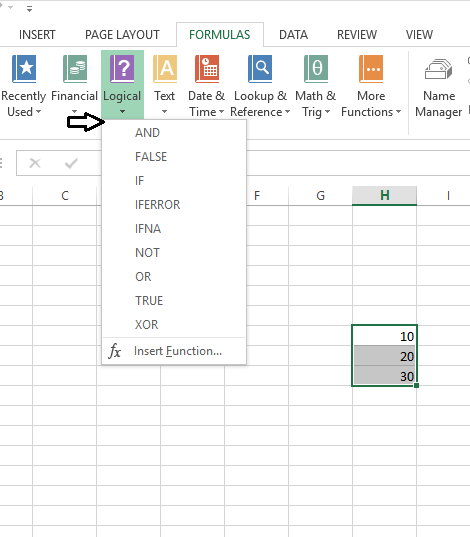
6) أيقونة (Text): لكتابة نص معيّن خاص في البرمجة مثلاً (Find, CHAR) في مكان معيّن، انظر الشكل التالي :
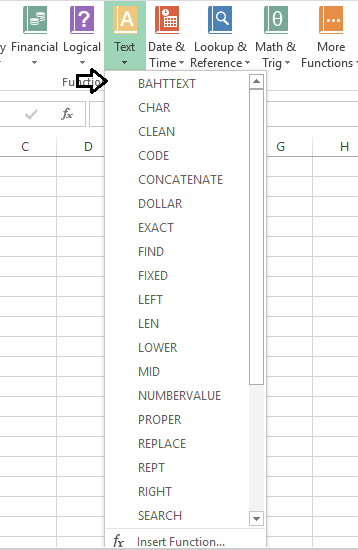
7) أيقونة (Data and Time): خاصة بالتاريخ والشُّهور،الأيام، الوقت، انظر الشكل التالي:
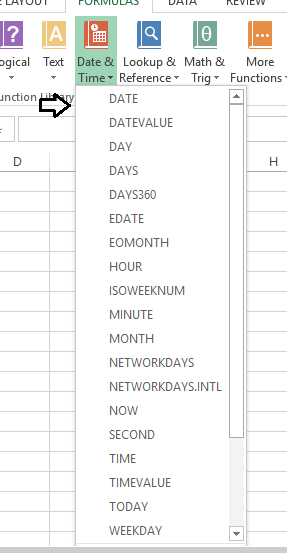
8) أيقونة (Lookup and Reference): وهي خاصَّة بالأبحاث والمراجع، انظر الشكل التالي:
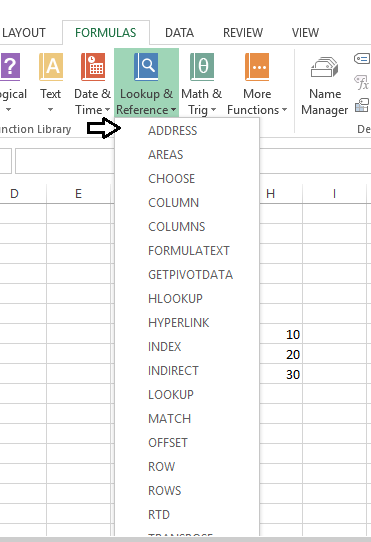
9) أيقونة (Math and Trig): تتضمَّن الدُّوال لبرنامج (Excel)، بما فيها دوال الرياضات (tan,sin,cos…..إلخ)، وغيرها من الدّوال التي تفيد في مجال البرمجة، يمكنك اختيار الدّالة التي تريد وتطبيقها على الأرقام التي تريد، انظر الشَّكل التالي:
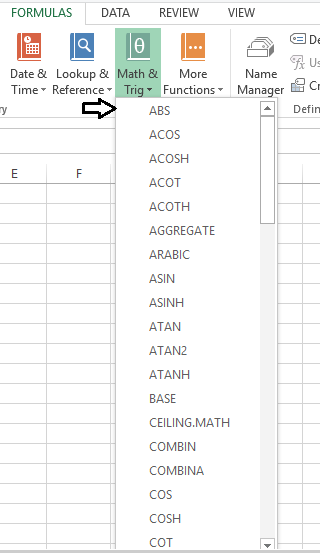
10) أيقونة (More Function): يحتوي على دوّال هندسية، دوّال معلوماتية، وغيرها من الدّوال، انظر الشَّكل التالي:
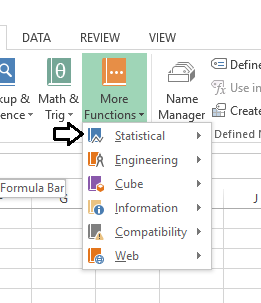
هناك مجموعة (Defined Name) داخل قائمة (Formulas) وتحتوي على عدَّة أيقونات، وهي :
1) أيقونة (Name Manager): تقوم بتجميع بعض الأشياء المعيَّنة ووضعها في مجموعة واحدة مثلاً، تقوم بتجميع أكثر من صف ووضع الصُّفوف في مجموعة واحدة، أو أكثر من عمود ووضع الأعمدة في مجموعة واحدة، انظر الشكل التالي:
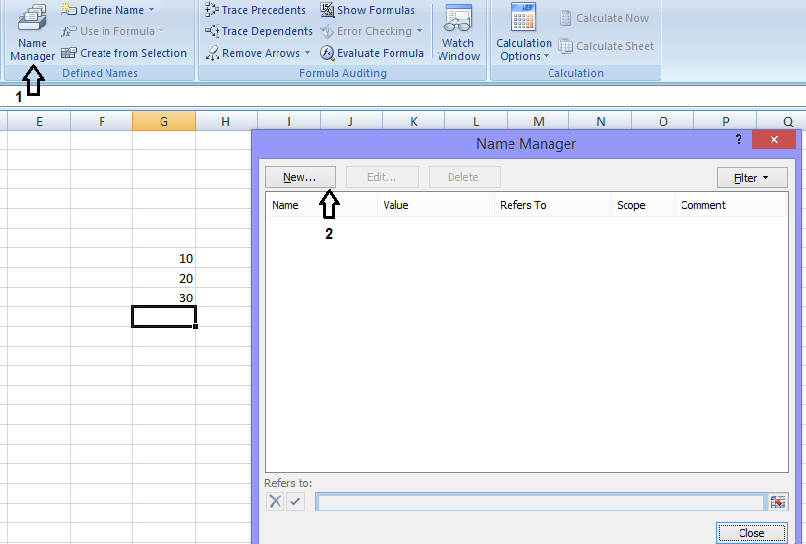
قم بالنَّقر على أيقونة (New)، قم بتسمية الاسم الذي تريد ثمَّ اختار المرجع الذي تريد (Reference)، والمرجع هي الخلايا التي ضمن الشَّاشة، انظر الشكل التالي:
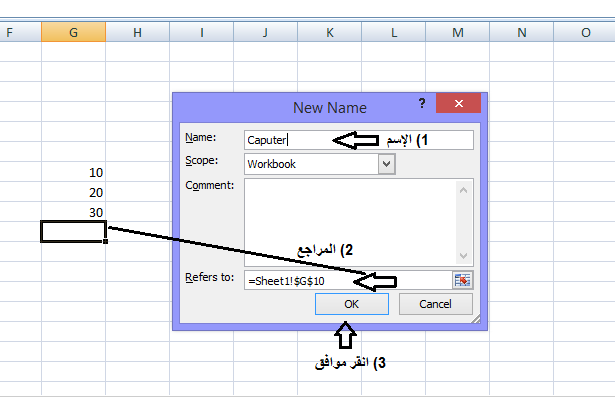
بعد النقر على أيقونة (OK)، سيظهر لك الاسم بحيث يمكنك عند استدعاء الاسم سينقلك إلى العمل الذي قمت به في هذا المرجع بسرعة، فهي عملية تثبيت لاسم صف أو عمود بحيث اذا قمت باستدعائه في أيِّ وقت سيقوم بتوجيهك للصف أو العمود بسرعة، انظر الشكل التالي:
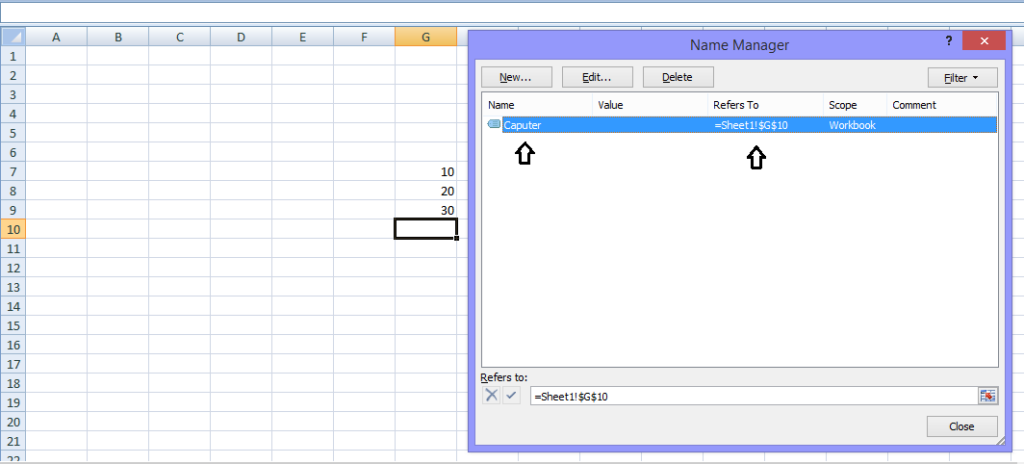
2) أيقونة (Define Name): تقوم بنفس عمل أيقونة (Name Manger).
3) أيقونة (Use in formula): أيضاً تقوم بنفس عمل أيقونة (Name Manger) .
4) أيقونة (Create from Selection): تقوم بجعل أول صف أو أول عمود أو العمود في جهة اليسار أو جهة اليمين، هناك العديد من الخيارات على نظام أيقونة (Name Manger)، انظر الشَّكل التالي:
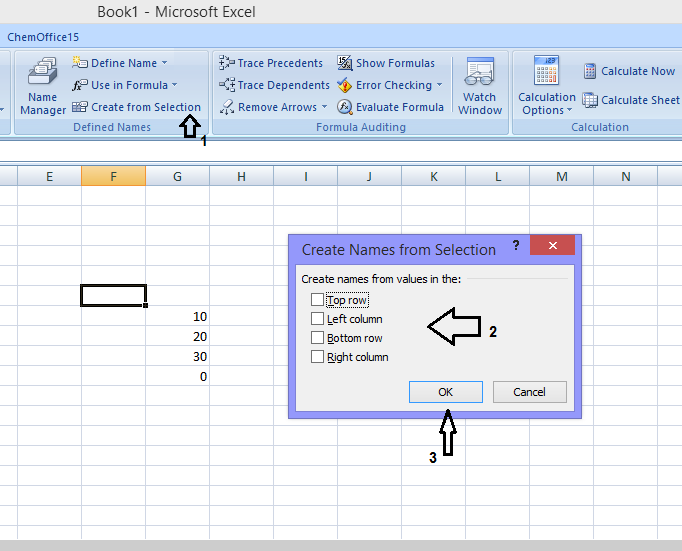
هناك مجموعة (Formula Auditing)، وتحتوي على العديد من الأيقونات وهي:
1) أيقونة (Trace Precedents): قم بجمع عددين أو أكثر في برنامج (Excel)، على سبيل المثال، ثمَّ انقر على أيقونة (Trace Precedents)، انظر الشكل التالي:
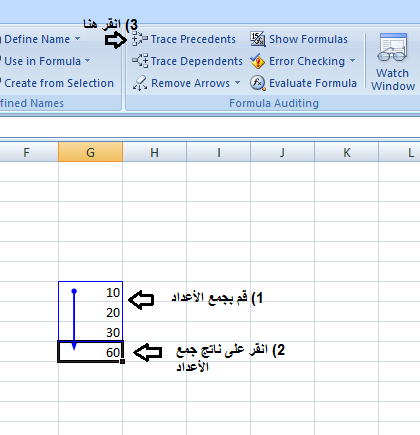
لاحظ قام بتوصيل الأرقام بناتج الجمع للأرقام، فهي شيء توضيحي يقوم بالتوضيح فهي قامت بتوضيح عملية الجمع في الصُّورة السَّابقة.
2) أيقونة (Trace Dependants): تقوم بعكس عملية أيقونة (Trace Precedents)، قم بالنَّقر على الأيقونة الثَّالثة وهي (Remove Arrows) لحذف العمليَّة السَّابقة التي تمَّت بواسطة الأيقونة السَّابقة، قم بتحديد الأعداد ثمَّ انقر على أيقونة (Trace Dependants)، انظر الشَّكل التالي:
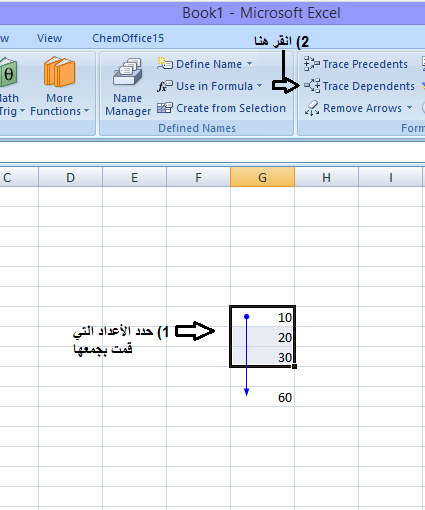
لاحظ قام بعكس العمليَّة قام بتوجيه السَّهم من الأرقام إلى الناتج، ليس من النَّاتج إلى الأرقام.
3) أيقونة (Remove Arrows): تحدثنا عنها في الأيقونة السَّابقة تقوم بحذف السَّهم يعني،العملية التوضيحيَّة.
4) أيقونة (Show Formulas): تقوم بعرض المعادلات الموجودة داخل الملف، انظر الشَّكل التالي:
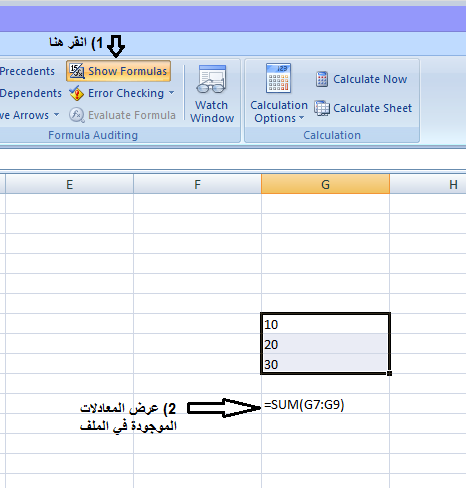
لاحظ قام بتوسعة الأعمدة والصُّفوف، لعرض جميع المعادلات.
5) أيقونة (Error Checking): يقوم بإظهار الأخطاء للمستخدم مثلاً، انظر الشَّكل التالي:
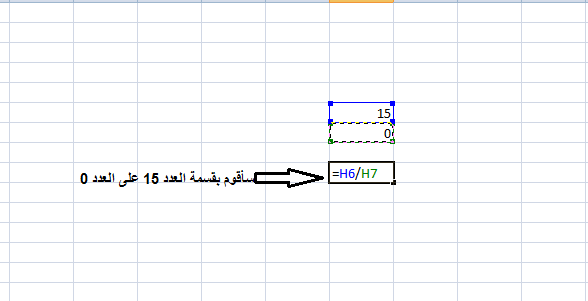
سيقوم بإعطاء خطأ لأنَّه لايجوز القسمة على العدد 0، وهذه هي وظفية أيقونة (Error Checking) لاحظ الشَّكل التالي :
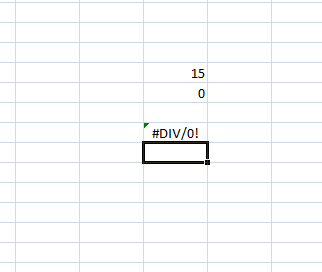
5) أيقونة (Evaluate Formula): هي نظام عرض يقوم بعرض المعادلة الموجودة في الخليَّة، فهي تقوم بالتحقُّق فيما إذا كان بالخليَّة نظام معادلة أو لا ، انظر الشَّكل التالي:
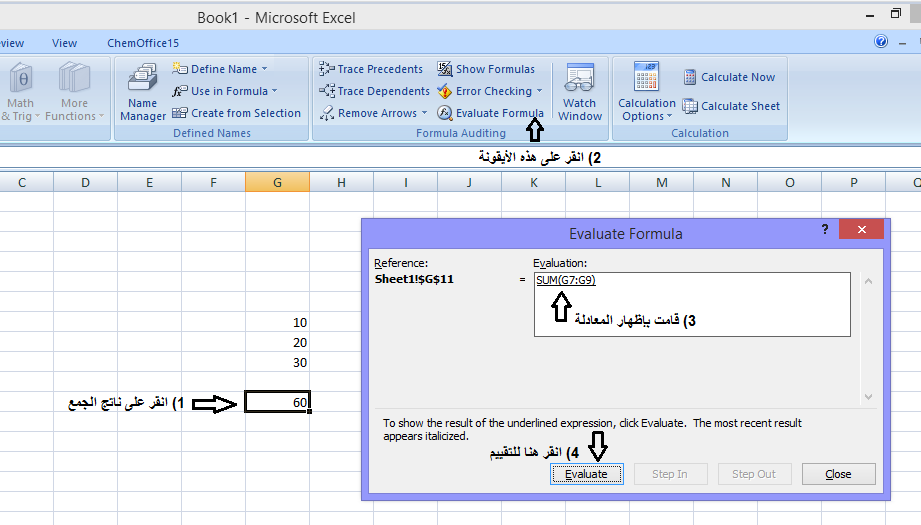
لاحظ قامت بعرض المعادلة وعند النَّقر على أيقونة (Evaluate)، سيظهر ناتج المعادلة انظر الشَّكل التالي:
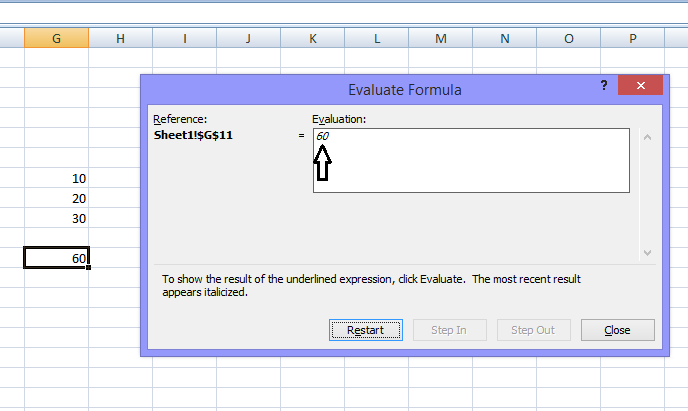
6) أيقونة (Watch Window): تقوم بعرض أيِّ شيء تقوم بكتابته أو موجود في الملف، انظر الشَّكل التالي:
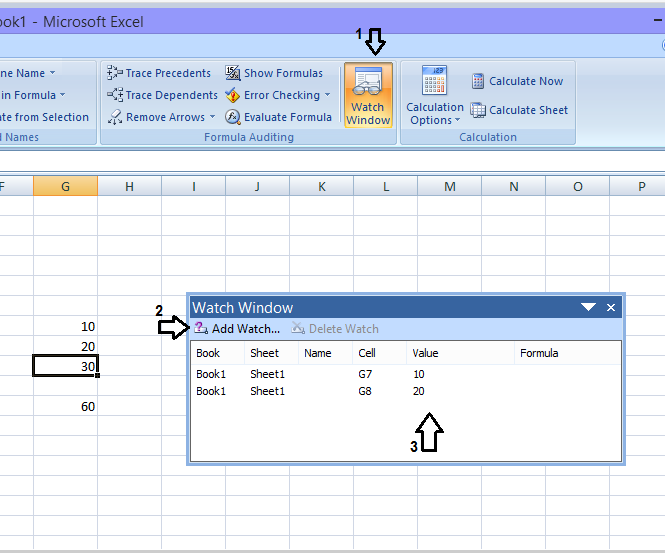
لاحظ عندما تقوم بتحديد خليَّة معينة وتنقر على أمر (Add Watch)، تقوم بعرضه، فهو عبارة عن نظام ملخّص عن أيِّ شيء تقوم بكتابته. إذا اردت حذف العرض ما عليك إلّا النَّقر على أمر (Delete Watch)، بجانب أمر
(Add Watch).
تحتوي قائمة (Formulas)، أيضاً على مجموعة (Calculation)، وتحتوي على عدَّة أيقونات وهي:
1) أيقونة (Calculation Option): وتحتوي على خيارين وهما:
- خيار Automatic: وهذا يعني أنَّك عندما تضع خيار Automatic، فإنَّك تقوم بجعل نظام الحساب لبرنامج excel اوتوماتيكياً يعني عندما تريد جمع رقمين أو أكثر ما عليك إلا النَّقر على أيقونة SUM كما ذكرنا سابقاً، وسيقوم بإعطاء النتيجة فوراً، دون كتابة المعادلة يديوياً، انظر الشَّكل التالي:
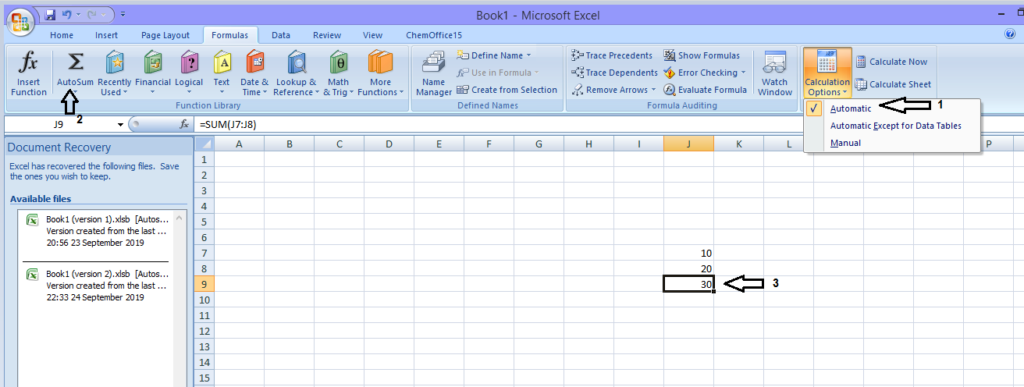
- خيار Manual: هذا الخيار إذا قام المستخدم باختياره فإنَّه يقوم بجعل نظام الحاسبة في نظام excel، يديويٍ، أي أن تقوم بكتابة معادلة الجمع أو غيرها من العمليات الحسابيَّة انظر الشَّكل التالي:
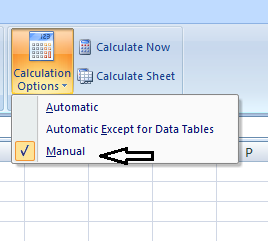
أريد جمع عددين مثلاً، عند اختيار خيار Manual، سأقوم بكتابة المعادلة يدوياً بدل من حسابها اتوماتيكياً، انظر الشكل التالي:
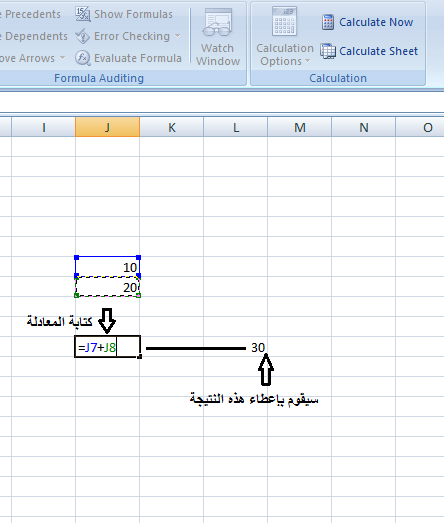
2) أيقونة (Calculate Now): إذا استخدمت مع خيار (Manual)، يصبح نظام العمل مثل خيار (Automatic).
3) أيقونة (Calculate Sheet): لحساب جميع المعادلات الموجودة داخل صفحة برنامج excel، إذا كنت على خيار (Manual)، لأنَّ خيار (Automatic) يقوم بالحساب فوراً كما ذكرنا سابقاً.









